У каждого ноутбука есть своя уникальная модель, которая определяет его характеристики и функциональные возможности. Знание модели ноутбука может быть полезно, когда требуется обновить программное обеспечение или найти драйверы для работы с аппаратным обеспечением.
Чтобы узнать модель ноутбука через настройки, выполните следующие шаги:
- Шаг 1: Откройте меню "Пуск" в левом нижнем углу рабочего стола.
- Шаг 2: Введите "Настройки" в поле поиска и выберите соответствующее приложение.
- Шаг 3: В окне "Настройки" найдите раздел "Система" и кликните на него.
- Шаг 4: В левой панели выберите "О ноутбуке" или "О компьютере".
- Шаг 5: В появившемся окне вы увидите информацию о модели ноутбука.
Вы также можете узнать модель ноутбука, открыв "Управление компьютером" через контекстное меню "Мой компьютер" или "Этот компьютер".
Зная модель своего ноутбука, вы сможете легко и быстро находить необходимую информацию и решения для оптимальной работы вашего устройства.
Шаг 1: Откройте настройки ноутбука

Чтобы узнать модель своего ноутбука, первым делом откройте настройки. Для этого нажмите на кнопку "Пуск" в левом нижнем углу экрана. После открытия меню "Пуск" выберите пункт "Настройки".
В окне "Настройки" найдите раздел "Система" и кликните на него. Здесь вы найдете основные настройки для компьютера.
В левой части окна "Настройки системы" выберите пункт "О системе". В правой части окна отобразятся подробные сведения о вашем ноутбуке, включая модель и производителя.
Прокрутите страницу вниз и найдите секцию "Информация о устройстве". Здесь вы увидите модель и серийный номер вашего ноутбука.
Теперь вы знаете, как узнать модель своего ноутбука через настройки. Продолжайте чтение, чтобы узнать другие способы определить модель вашего устройства.
Шаг 2: Найдите раздел "О системе" или "О компьютере"
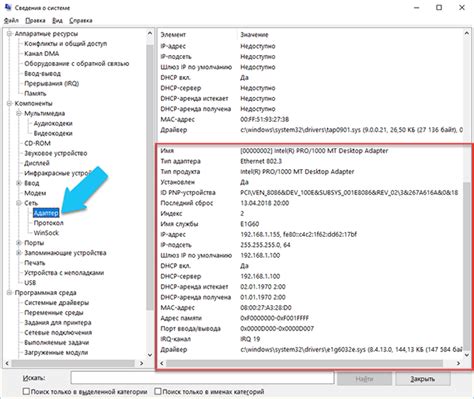
После того, как Вы нашли нужный раздел, щелкните на нем, чтобы открыть его. Обычно внутри этого раздела указаны основные характеристики Вашего компьютера, включая модель ноутбука.
Информация о модели ноутбука может быть разделена на несколько подразделов. Обратите внимание на раздел, где указана информация о модели процессора или оперативной памяти - обычно информация о модели ноутбука располагается в том же подразделе.
После нахождения информации о модели ноутбука, запишите ее или запомните для использования в будущем. Эта информация может понадобиться, например, при установке драйверов или при обращении за технической поддержкой.
Шаг 3: Просмотрите информацию о модели ноутбука
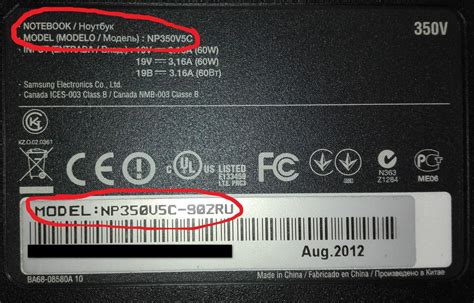
После открытия раздела "Система" или "О системе" в настройках вашего ноутбука, вы увидите информацию о модели устройства. Обычно модель будет указана рядом с названием "Модель" или "Model". Обратите внимание, что некоторые производители могут использовать другие термины для обозначения модели.
Информация о модели ноутбука - важно записать точно, как указано в настройках
Если не можете найти информацию о модели, обратитесь к руководству пользователя
В руководстве есть подробная информация о настройках и способах получения информации о модели
Запишите модель ноутбука для решения задач, связанных с устройством
Шаг 4: Запишите модель ноутбука для дальнейшего использования
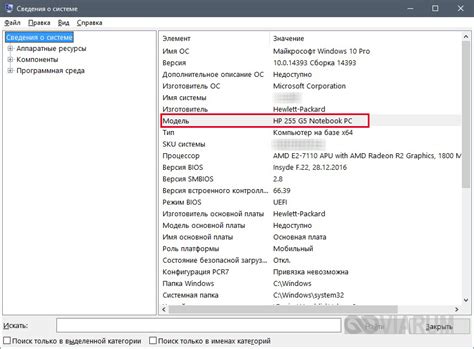
Запишите информацию о модели ноутбука для дальнейшего использования
Простой способ - записать название модели на листочке бумаги или в блокноте. Это поможет запомнить модель ноутбука для обращения в сервисный центр или покупки запчастей.
Можно также использовать электронные устройства для хранения информации. Сделать скриншот экрана с данными о модели или скопировать и вставить в текстовый документ на устройстве.
Важно записать модель точно, без ошибок. Это избавит от проблем при обращении за помощью и выборе аксессуаров.
Не забудьте сохранить информацию о бренде ноутбука - это поможет при поиске драйверов и программного обеспечения.
Этот шаг важен для получения информации о модели ноутбука и ее сохранения.
Шаг 5: Закройте настройки и продолжайте работу с ноутбуком
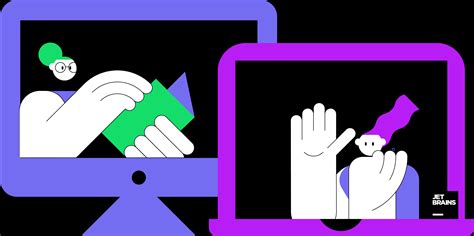
Когда вы увидите модель ноутбука в настройках, просто закройте окно или вкладку с настройками.
Теперь вы можете продолжить работу с ноутбуком, зная его модель. Это пригодится при поиске драйверов или решении проблем.
Не забывайте, что можно узнать модель ноутбука через настройки, а также по документации или упаковке устройства.
Удачной работы с ноутбуком!